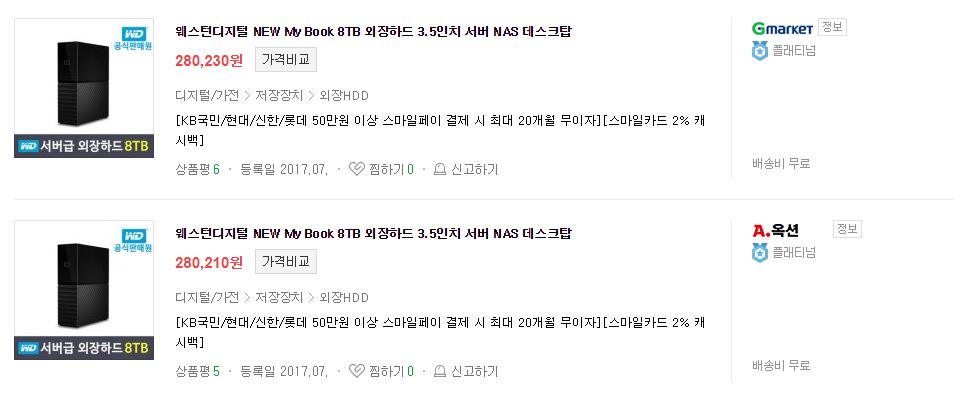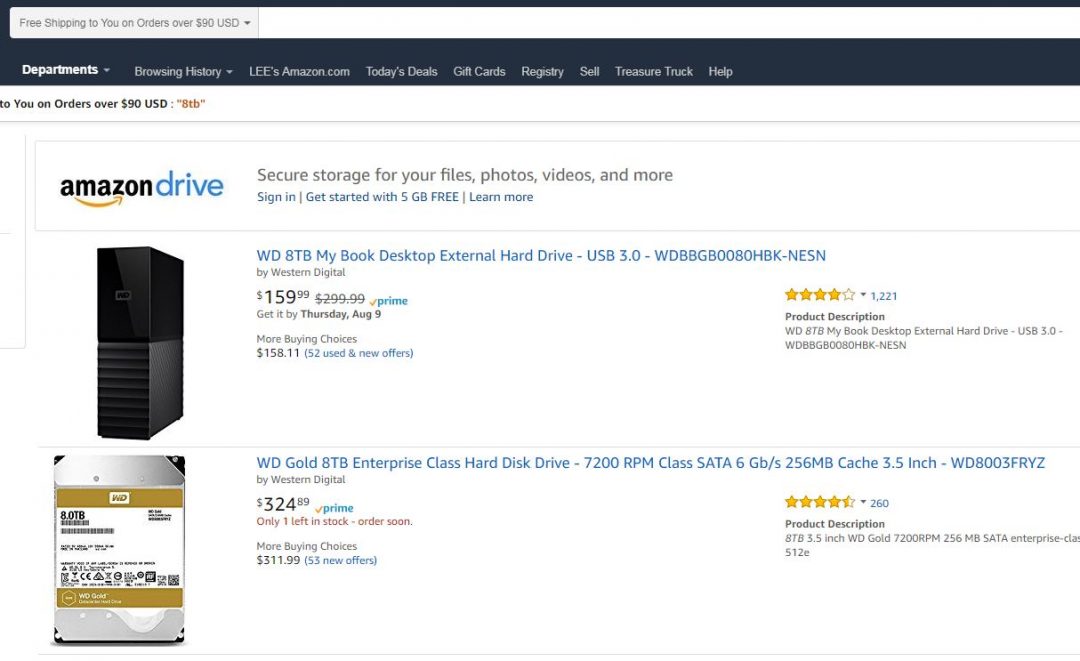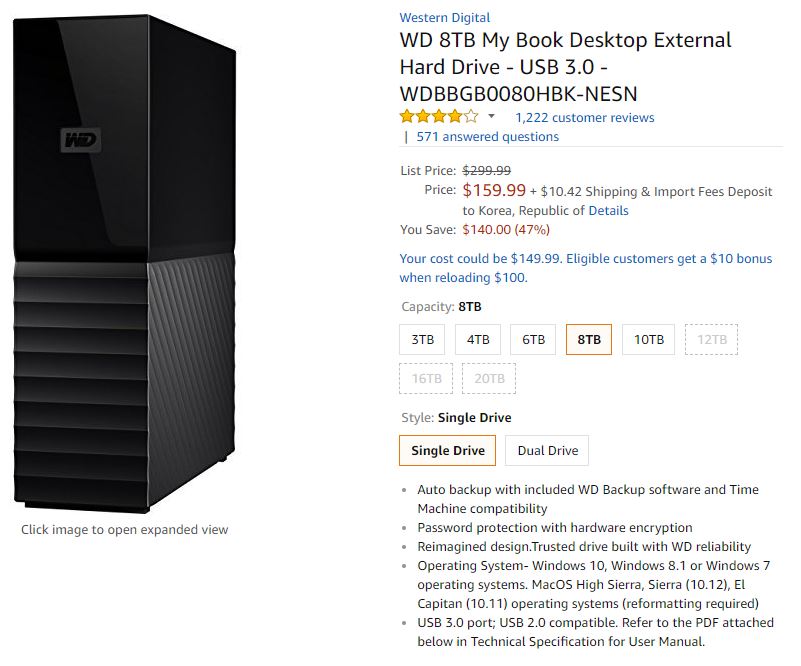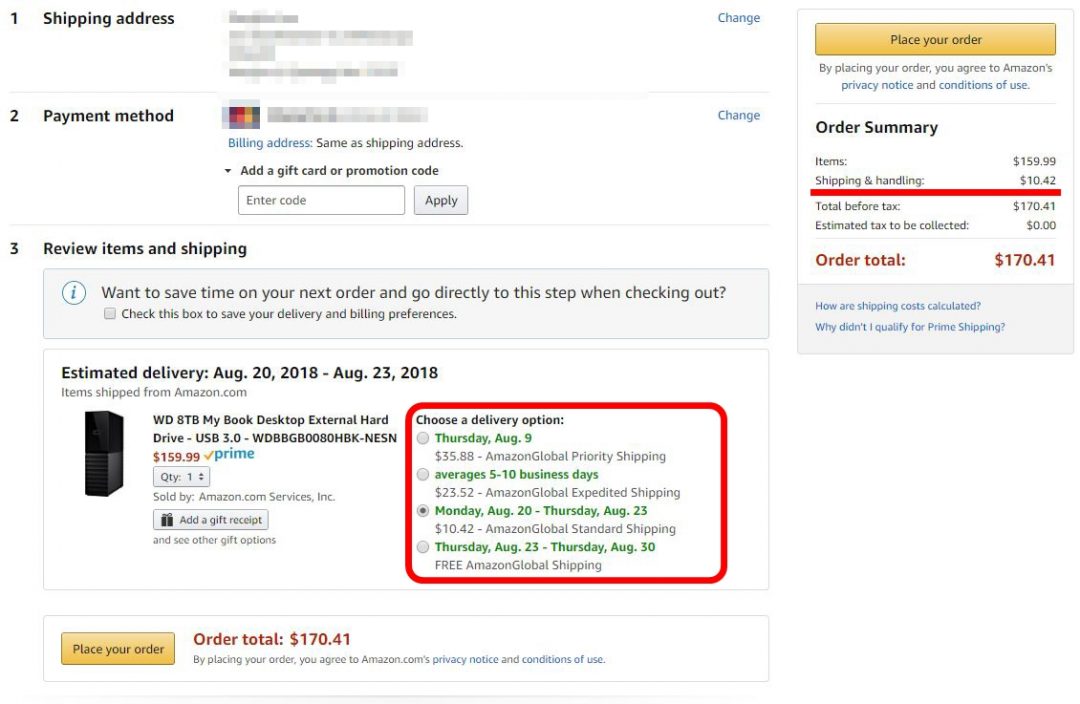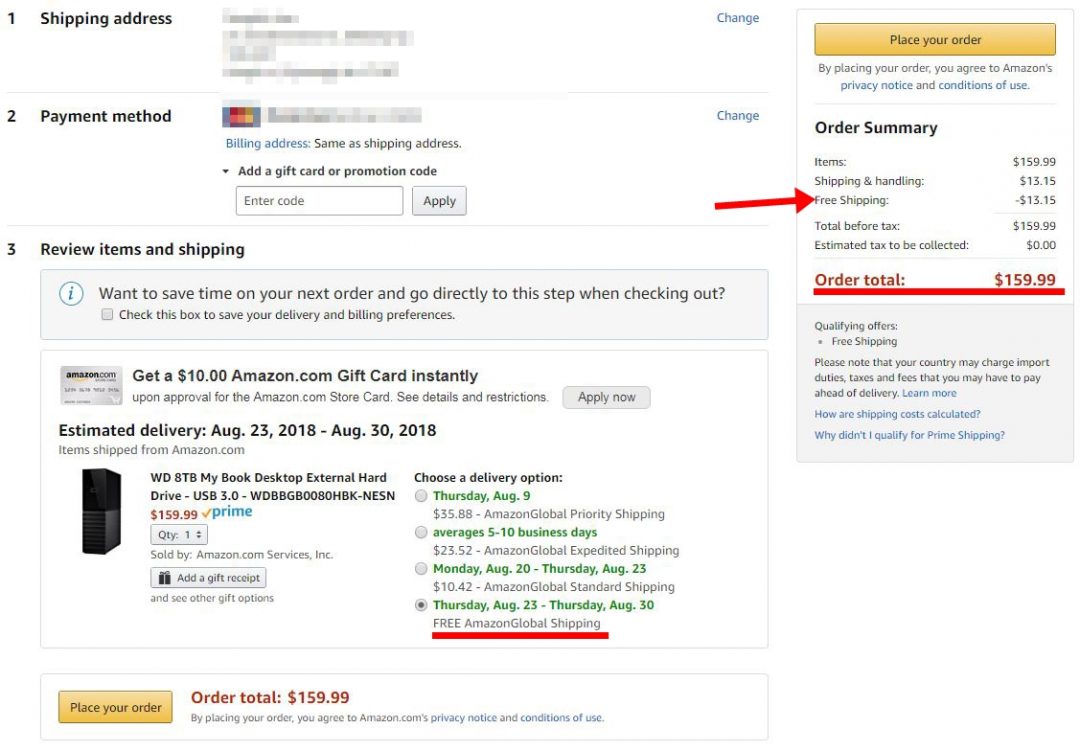안녕하세요, 팁도리입니다.
오늘 아마존을 돌아다니다 보니 RTX 2070 모델들이 판매를 시작했더군요.
물론 아주 빠른 시간내에 물건이 매진되어 버렸지만, 조금만 기다리면 다시 재고가 확보된다고 합니다.
주로 ASUS(아수스) 제품들이 판매링크를 제대로 제공하고 있습니다.
아수스 RTX 2070 제품을 지금 구입해 놓으면 재고 확보되자마자 바로 한국으로 직배송을 해 줍니다.
생각보다 벤치마크 점수가 잘 나오면서 사람들의 관심이 RTX 2080에서 이제는 RTX2070으로 몰리고 있는 분위기네요.
조금 더 추가해서 2080을 구입할 지, 아니면 합리적인 가격대에 최신 그래픽카드를 선택할 지는 본인이 직접 결정한 문제지요.
아마존 그래픽카드 직구 – RTX 2070 좌표들
위 페이지는 팁도리가 직접 ASUS 2070 제품들을 검색해 본 페이지입니다.
많은 제품 라인업이 출시되었지만 재고가 남아 있는 제품이 하나도 없네요.
보통 3~4일 내에 재고가 채워지곤 하는데요, 최대한 빨리 주문해야 그만큼 빨리 받아볼 수 있겠죠?
모델군별 판매링크 – 1) 쿨러 3개 장착으로 최강 성능을 발휘
쿨러가 3개나 달려 있는 이유는?
바로 발열을 잡기 위해서 입니다.
동일한 칩셋으로 더 높은 퍼포먼스를 내기 위해서는 발열을 잘 잡아야만 하죠.
쿨러 3개짜리 RTX 2070 제품들 내에서도 일반버젼(Standard), 약간 스펙업을 한 버젼(Advanced), 오버클럭 버젼(OC)으로 나뉩니다.
가격차이가 많이 나는 것은 아니지만, Standard < Advanced < Overclocked 순으로 가격이 차이납니다.
▶ ASUS GeForce RTX2070 Overclocked O8G GDDR6 (ROG-STRIX-RTX2070-O8G-GAMING)($629.99)
▶ ASUS GeForce RTX2070 Advanced A8G GDDR6 (ROG-STRIX-RTX2070-A8G-GAMING)($619.99)
▶ ASUS GeForce RTX2070 Standard 8G GDDR6 (ROG-STRIX-RTX2070-8G-GAMING)($609.99)
모델군별 판매링크 – 2) 듀얼쿨러로 기본 이상의 성능을 발휘
다음은 듀얼 쿨러가 장착된 제품들입니다.
물론 듀얼쿨러 제품군이 트리플 쿨러보다는 더 저렴합니다.
라인업 역시 Standard / Advanced / Overclocked 로 나뉘며, 가격 차이는 각각 10불씩 차이가 납니다.
▶ ASUS GeForce RTX 2070 Overclocked O8G GDDR6 (DUAL-RTX2070-O8G) ($589.99)
▶ ASUS GeForce RTX 2070 Advanced A8G GDDR6 (DUAL-RTX2070-A8G) ($579.99)
▶ ASUS GeForce RTX 2070 Standard 8G GDDR6 (DUAL-RTX2070-8G) ($569.99)
모델군별 판매링크 – 3) 기본기를 잘 갖춘 터보 제품 (1쿨러)
ROG STRIX 나 DUAL 제품들이 2~3개의 쿨러를 갖추고 있는 것과는 달리 Turbo 제품은 쿨러가 하나 밖에 없습니다.
하지만 터보에서도 RTX 2070 본연의 성능은 발휘할 수 있도록 디자인 되어 있죠.
어찌보면 RTX 2070 기본버젼이라고 보시면 될 것 같습니다. 그만큼 가격도 다른 제품들에 비해 저렴하게 구입이 가능합니다.
한국까지 직배송되는 아수스 RTX 2070 가격은? (관세/부가세 포함)
컴퓨터 부품의 관세율 0%, 부가세율 10%를 적용하면 아수스 RTX 2070을 아마존닷컴에서 직구할 때 드는 비용은 $594.8 입니다.
한화로 계산하면 약 66만원이 조금 넘는 정도라고 보시면 되겠네요.
한국에서 지금 판매되고 있는 가격과는 약 20~30만원 정도 차이가 나고 있습니다.
이 정도 가격차이면 혹시 있을지 모를 A/S에 대한 가치는 충분히 한다고 생각되네요.
최종 결정은 소비자 본인이 하는 것입니다. 그럼 오늘도 즐거운 직구 하세요~!
p.s. 아마존에서 그래픽카드 주문하실 때에는 반드시 회원정보에서 개인통관고유부호를 입력해 놓고 주문을 진행하세요.
개인통관고유부호가 미입력된 상태로 주문이 진행될 경우 통관진행 시 2~3일 지연될 수 있습니다.
빠른 통관 = 개인통관고유부호 선입력 입니다.
▶ 아수스 RTX2070 제품 라인업 검색 (아마존닷컴)
▶ 아마존 직배송을 위한 한국주소 입력 및 개인통관고유부호 입력 방법
– 생활에 유용한 정보를 드리는 팁도리 (http://tipdori.com) –


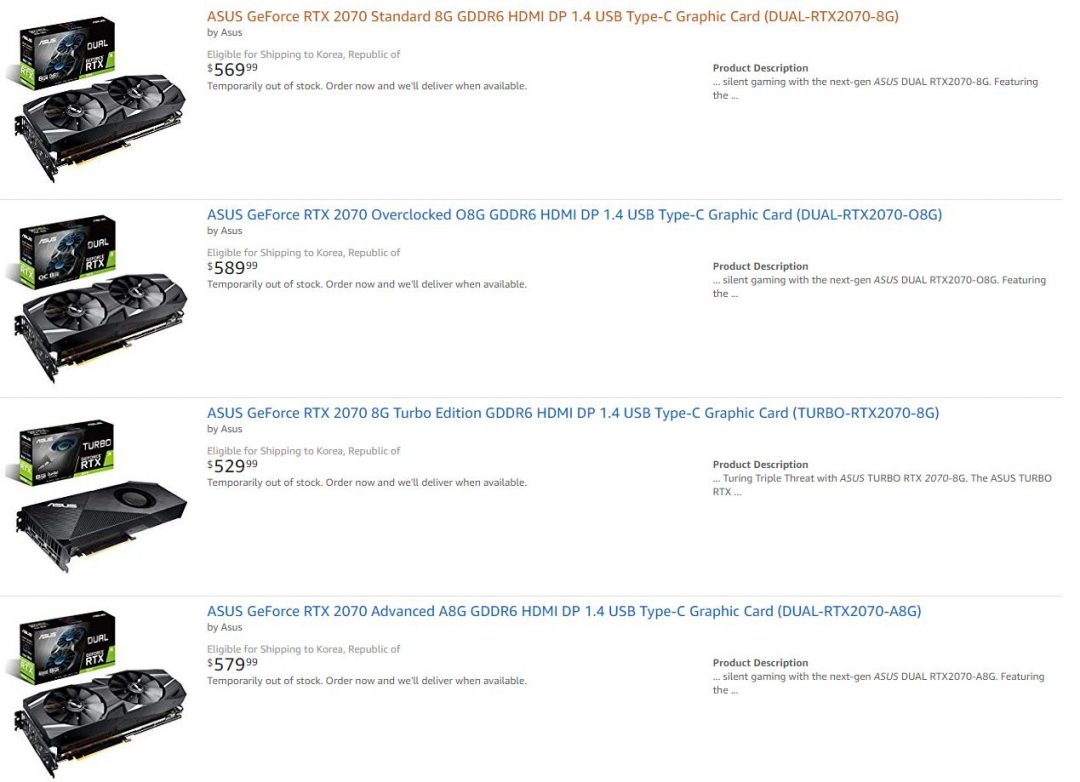




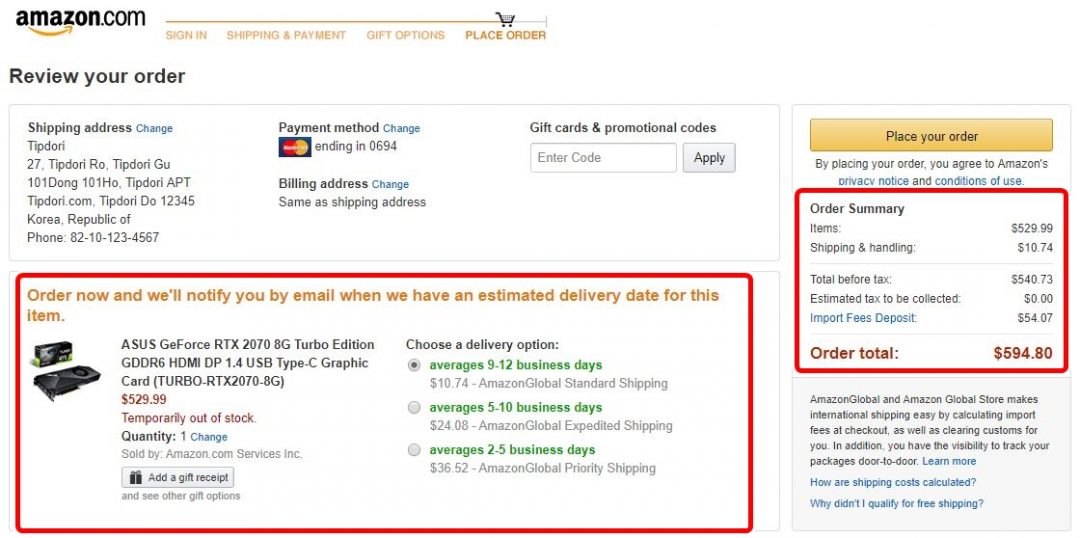
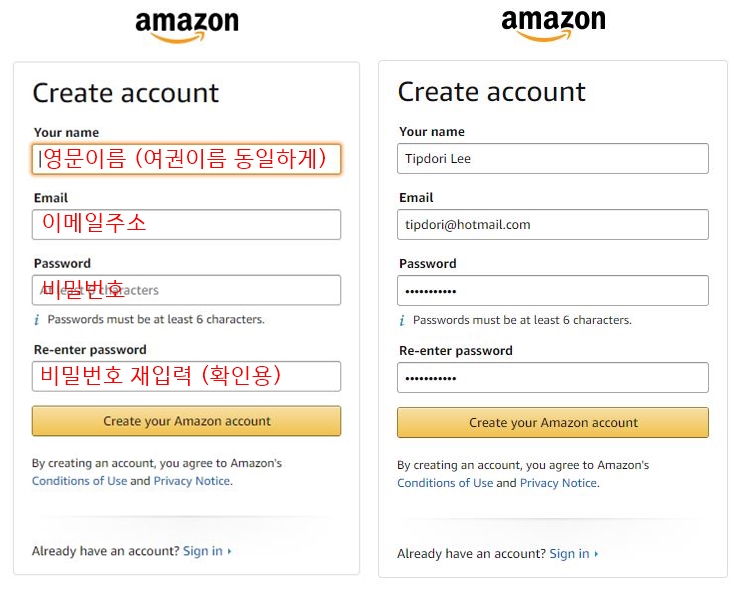
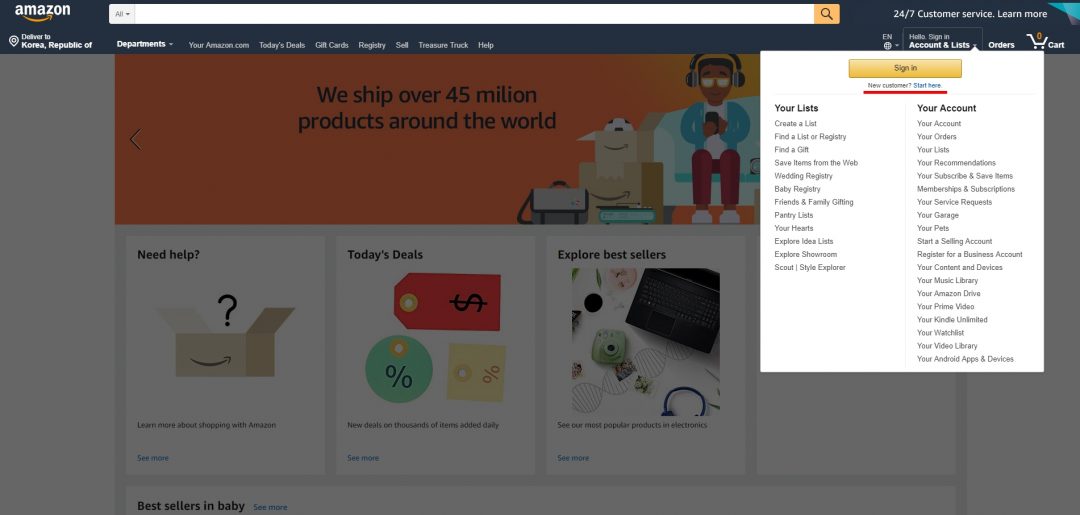
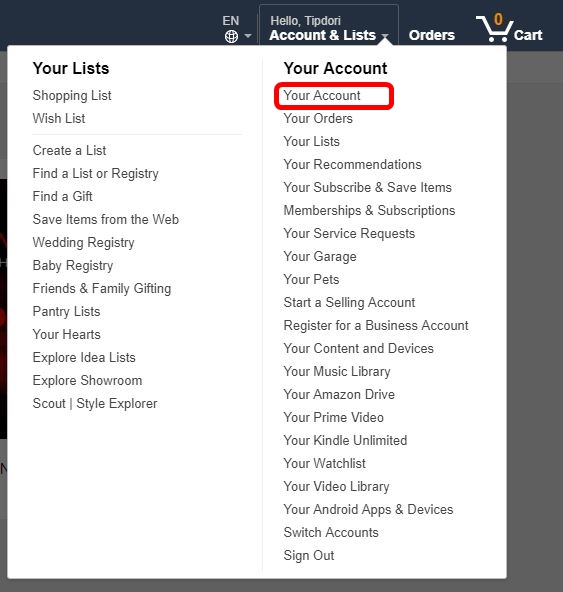
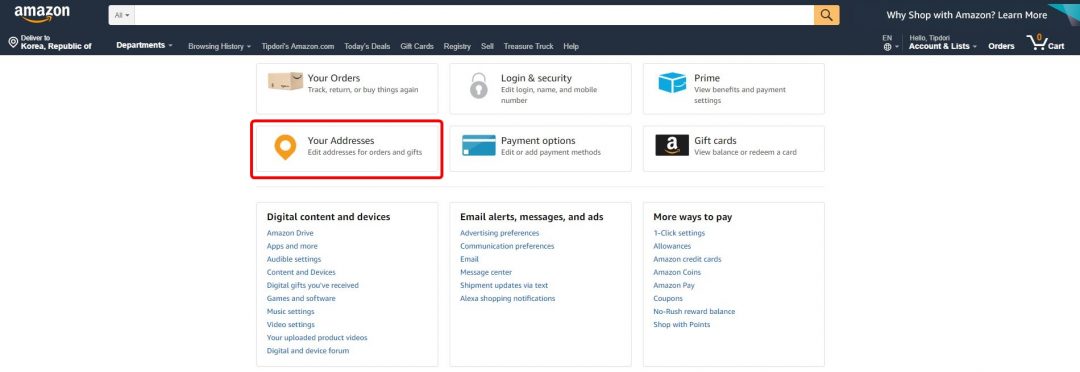
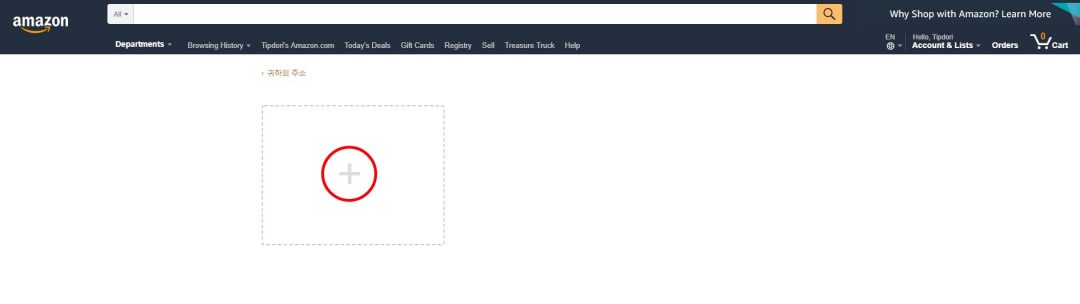
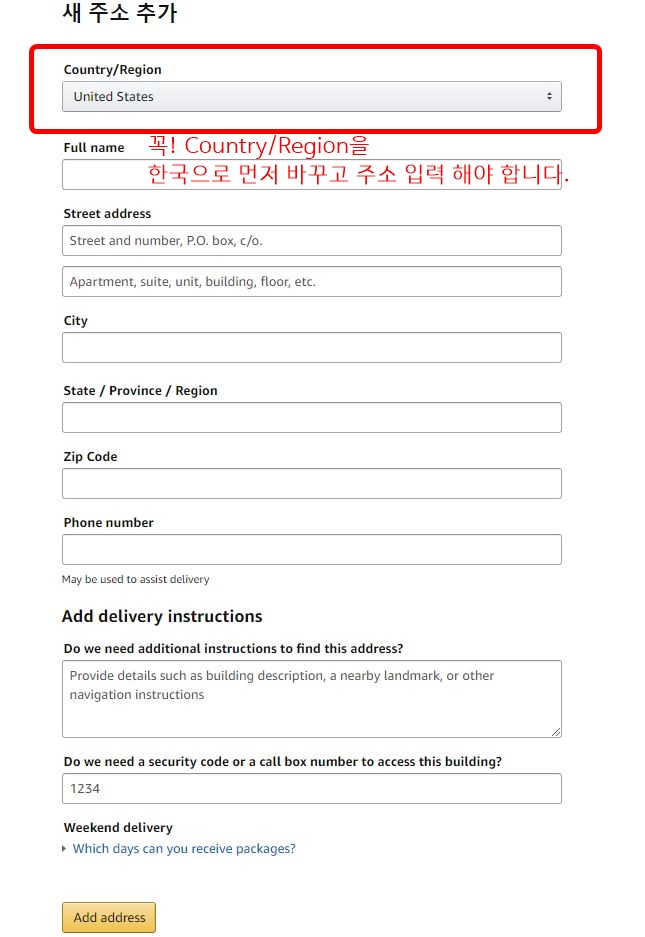
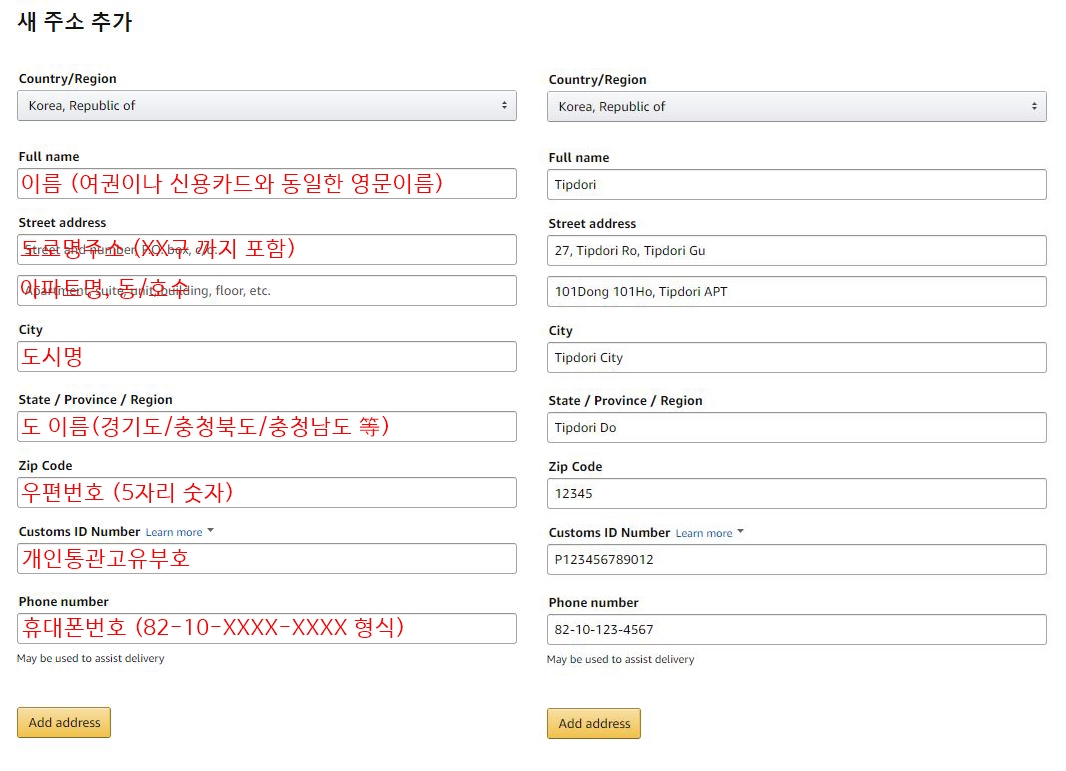
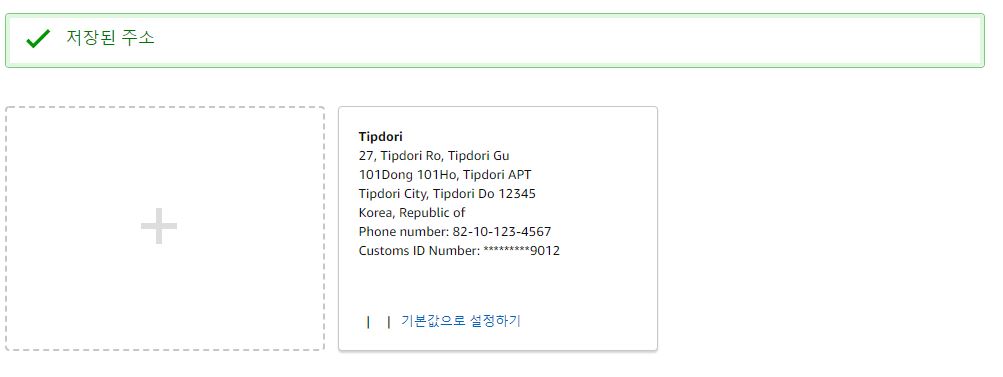
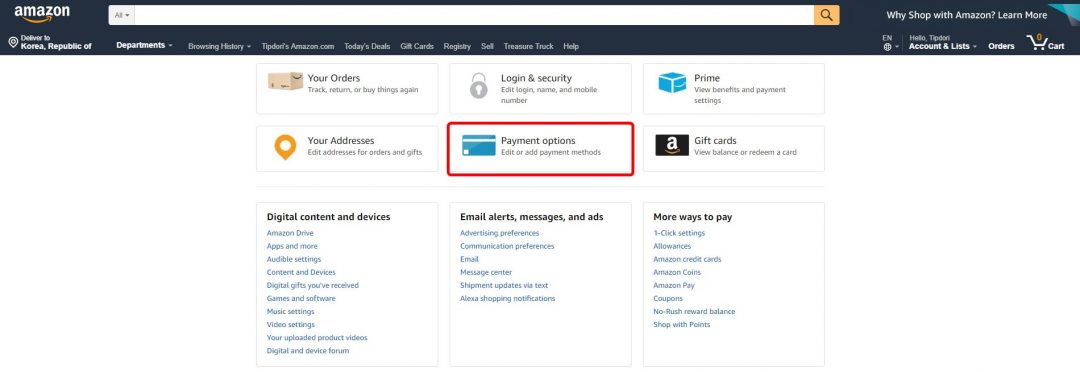
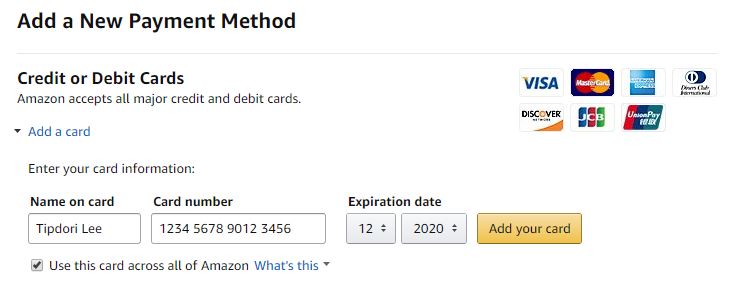
![[해외직구] 가성비 좋은 외장하드 WD 8TB My Book Desktop](http://tipdori.com/wp-content/uploads/2018/08/180806_8tb_hdd_000.jpg)